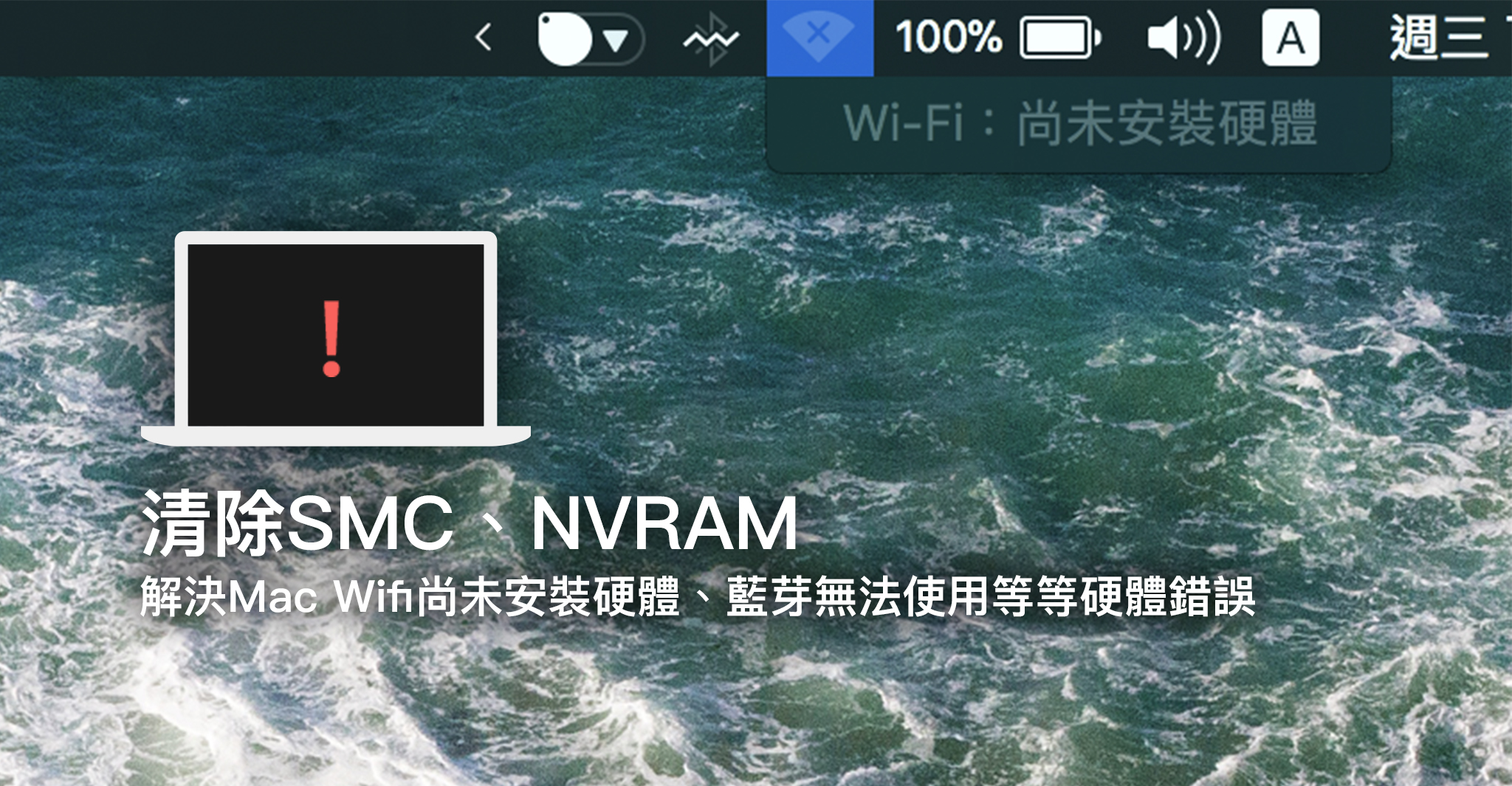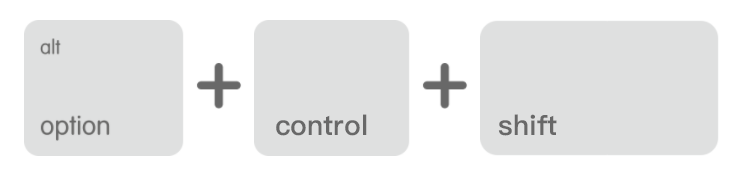Mac用著用著,突然發生Wifi 尚未安裝硬體、藍芽無法使用,或是突然完全連不到熱點等等錯誤嗎?不要緊張,在你把Mac送到 Apple 維修前,不妨先試試以下簡單的修復步驟;透過清除 Mac 的 SMC、NVRAM 來修復硬體錯誤喔~
什麼是 SMC?什麼是 NVRAM?
- SMC 是 Mac 上的系統管理控制器(System Management Controller),負責在硬體與作業系統間作切換控制與溝通,在偶然的機率下出錯就可能導致使用 Mac 時出現硬體錯誤相關的訊息,重置 SMC 只會讓控制晶片自動回覆到正常的預設值,並不會影響 Mac 裡任何的使用者資料喔!
- NVRAM(非揮發性隨機存取記憶體)在 Mac 中會幫你儲存一些簡單的設定,如音量大小、螢幕亮暗、Wifi 開關等等,出錯時就可能導致無法聯網、音量突然很小聲或不見、螢幕很暗等等問題,同樣的透過重置 NVRAM 就能自動恢復正常摟!也不會影響 Mac 裡任何的使用者資料喔!
如何清除 SMC
清除 SMC 的方法其實很簡單,依筆電(MacBook Pro、MacBook Air 等等…)和桌機(iMac、Mac Pro 等等…)分成幾種方式
- 桌機 SMC 清除方式
- 將 Mac 關機。
- 拔下電源線。
- 等候 15 秒。
- 重新插回電源線。
- 等候 5 秒鐘,然後按下電源按鈕以啟動 Mac。
- 筆電(電池可拆除)SMC 清除方式
- 將 Mac 關機。
- 取出電池。(前往Apple官網瞭解如何取出 MacBook 和 MacBook Pro 電腦的電池。)
- 按住電源按鈕 5 秒。
- 按下電源按鈕來啟動 Mac。
- 筆電(電池不可拆除)SMC 清除方式
如何清除 NVRAM
清除 NVRAM 的方式更簡單了:
將 Mac 關機,然後開機並立即按住這四個按鍵:Option、Command、P 和 R。持續按住這些按鍵約 20 秒,這期間 Mac 可能會重新啟動。(如果 Mac 在開機時發出開機啟動音效,可以在聽到第二次開機啟動音效後放開按鍵。)
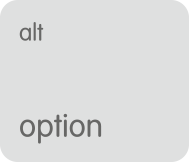
![]()
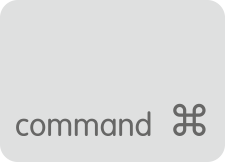
![]()
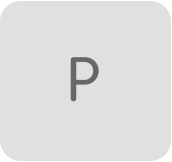
![]()
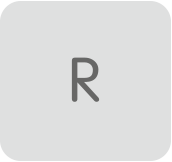
這樣是不是很簡單呢?萬一不幸真的遇到問題,不如先試試看上述方法;因為帶去 Apple Store 後其實維修員也會先做過這些步驟,所以不妨先自己試試看喔!
小編的小提醒
使用清除 SMC、NVRAM 等等修復方式不完全保證可以修復所有問題,如果試過後問題扔然存在就還要要乖乖送去給 Apple 維修喔!